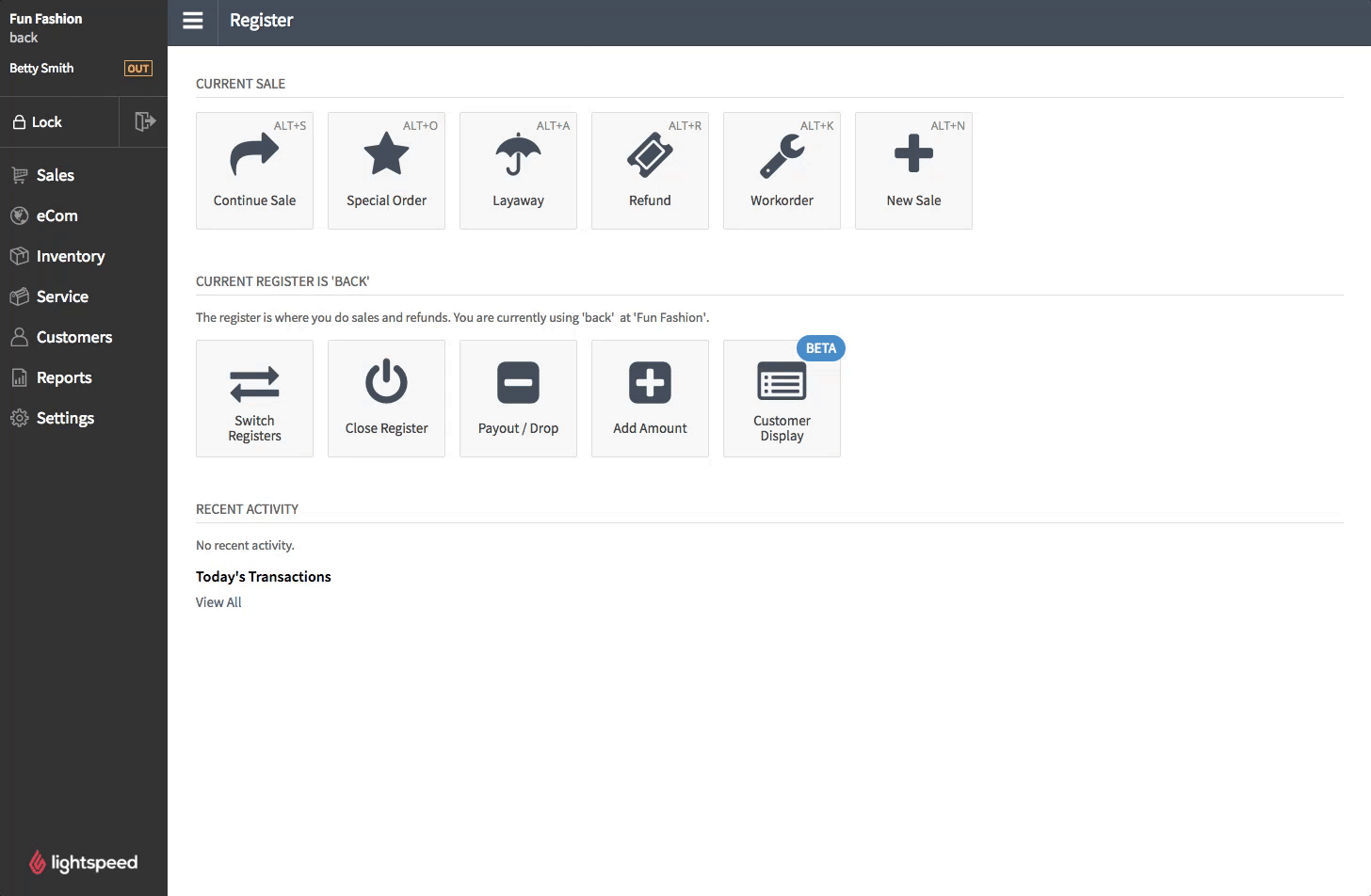Je kunt in je Retail-account de voorraad bijhouden en voorkomen dat er te veel besteld wordt door gebruik te maken van herorderingspunten en gewenste voorraadniveau's.
- Het herorderingspunt is de hoeveelheid wanneer een item niet meer voldoende op voorraad is en daarom besteld moet worden.
- Het gewenste voorraadniveau is de hoeveelheid die je wilt bereiken wanneer je de voorraad aanvult.
Als je voor beide een hoeveelheid invoert, zal Lightspeed Retail berekenen hoeveel er besteld moet worden door rekening te houden met:
- Hoeveelheid op voorraad
- Hoeveelheid binnenkomende transfers onderweg (bij multistore)
- Orderaantal op inkooporders
- Hoeveelheid voorraadin dozen (als een individueel item in een doos zit)
- Hoeveelheid nabestellingen in dozen (als een individueel item in een doos zit)
Je kunt het aantal dat uit deze berekening komt en dat besteld moet worden gebruiken in de volgende onderdelen van het Retail-account:
- inkooporders
- master-orders
- transfers
- het Herorderingslijst-rapport
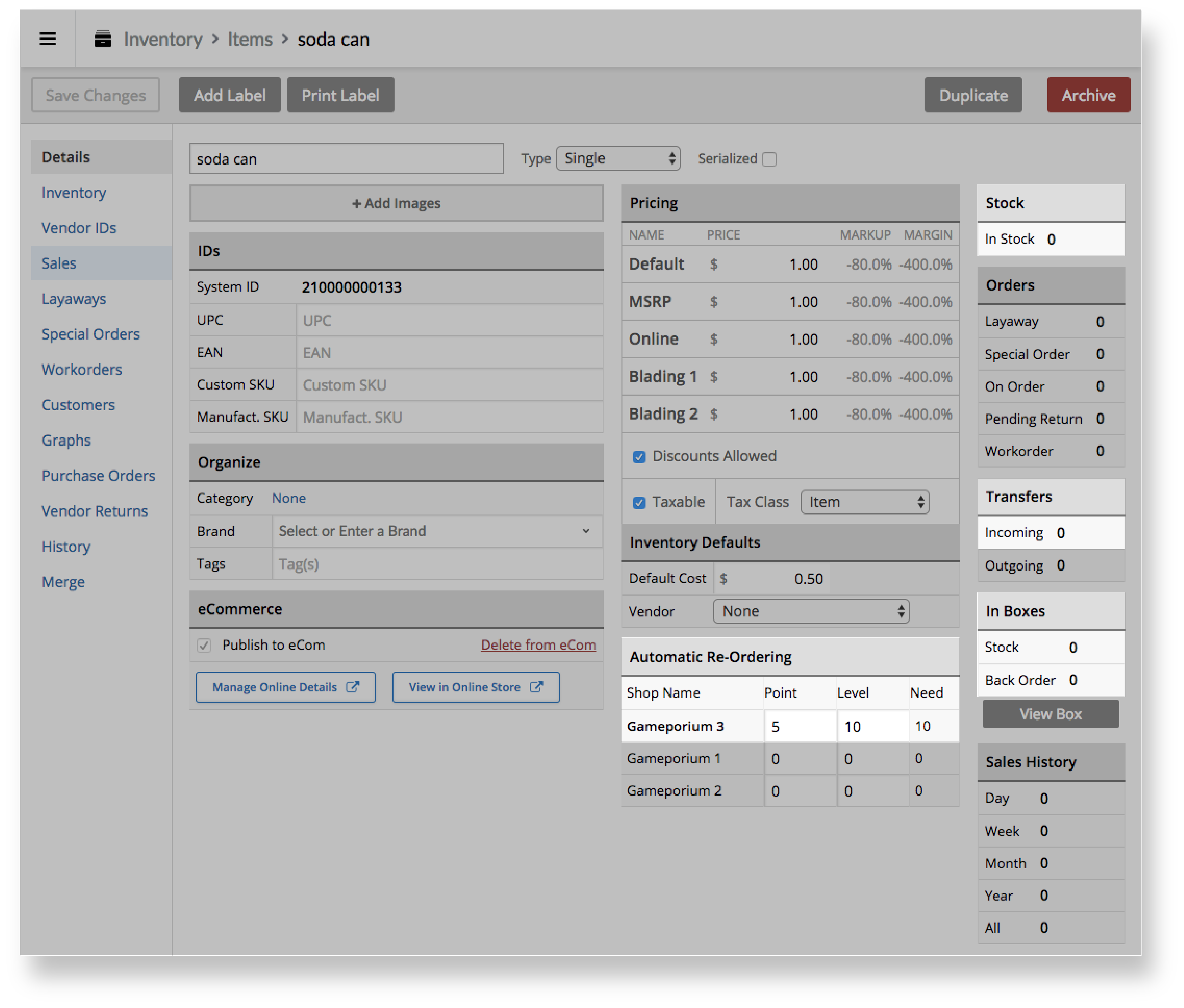
-
Individuele items
De berekening voor hoeveel er besteld moet worden is redelijk vanzelfsprekend voor individuele items.
Als je bijvoorbeeld een herorderingspunt van 5 invoert, een gewenst voorraadniveau van 10 en je hebt momenteel 0 op voorraad, en 0 inkomend, dan zal het Retail-account automatisch berekenen dat er 10 van het item besteld moeten worden.
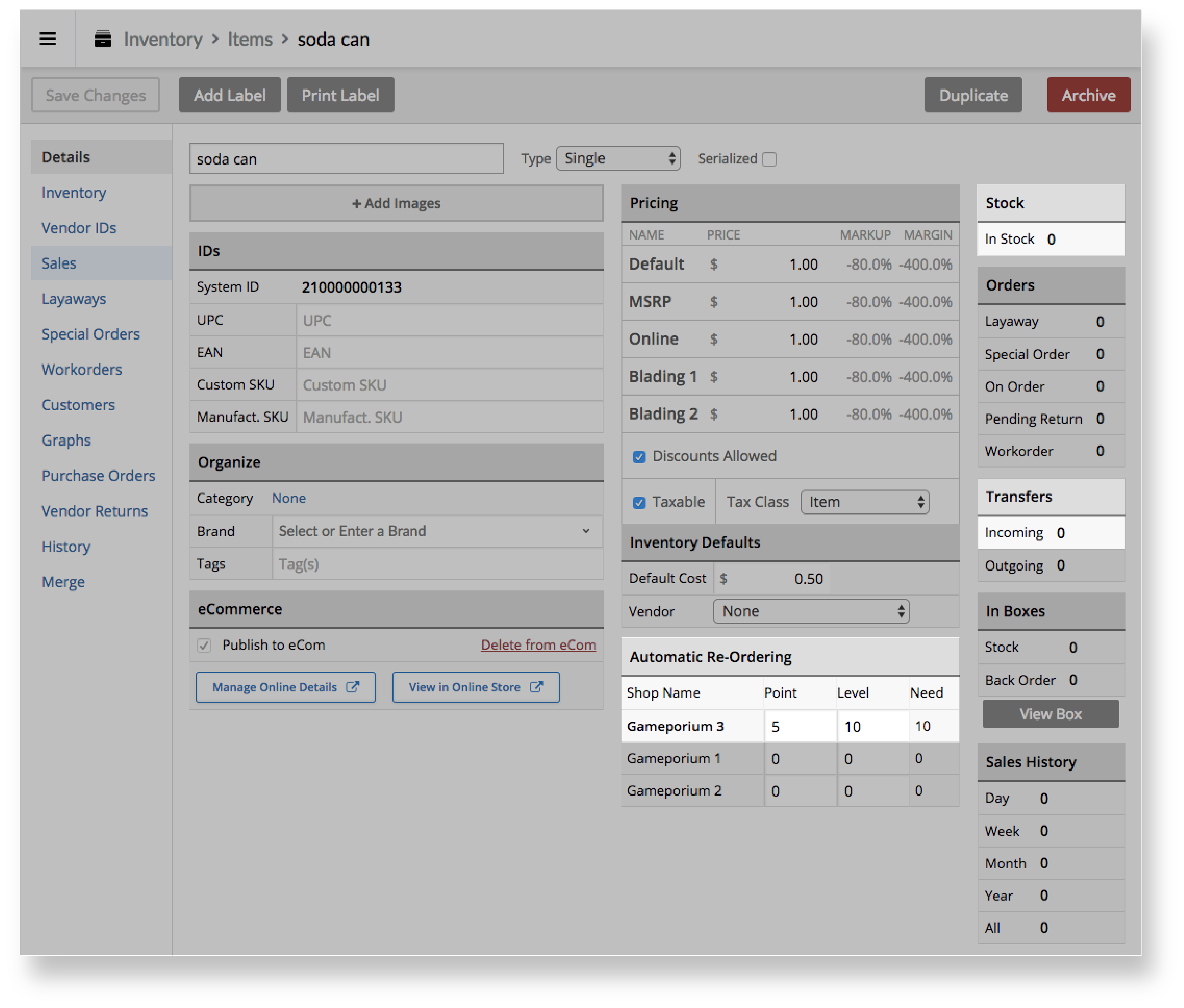
Items in doos
Als het gaat om een individueel item dat in een doos zit, is de berekening voor de benodigde bestelling iets complexer, omdat het Retail-account rekening moet houden met de voorraad en de hoeveelheid nabestellingen in dozen.
Als er bijvoorbeeld 10 individuele items in een doos zitten, en er 0 dozen op voorraad zijn, maar je hebt wel 1 doos besteld op een inkooporder, hoeveel individuele items moet Lightspeed Retail dan bestellen?
Het antwoord is 0 , omdat de 10 individuele items die je nodig hebt binnenkomen met de hoeveelheid nabestellingen van 10 , die in een doos zitten. Als de inkooporder binnenkomt, kun je het individuele item verkopen en zal het Retail-account automatisch de rest doen! De doos zal worden uitgesplitst door de verkochte hoeveelheid af te trekken van het geheel en de resterende voorraad aan de voorraad van individuele items toe te wijzen.
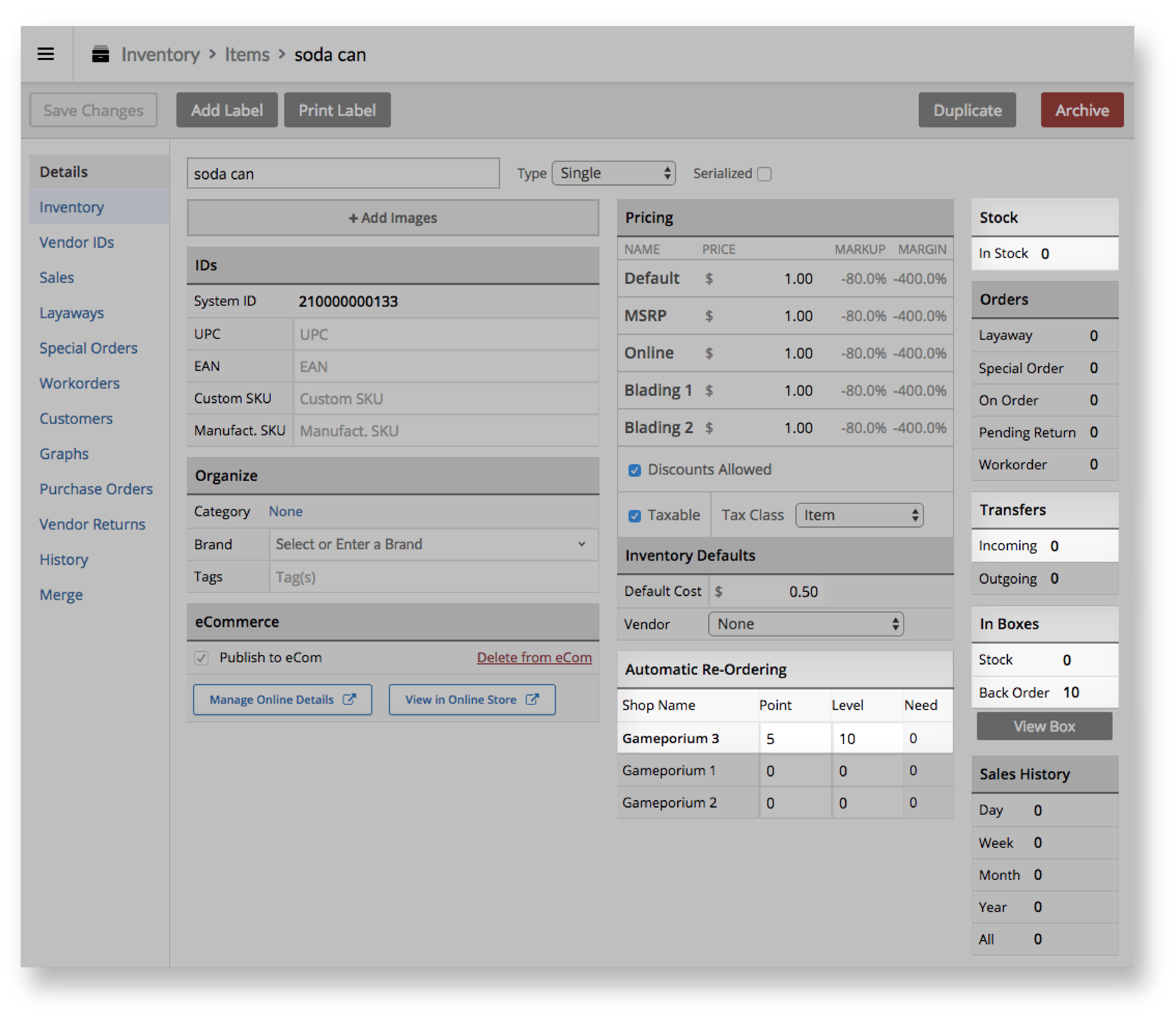
-
Je kunt de herorderingspunten en gewenste voorraadniveau's instellen via:
- de Gegevens-sectie van een item.
- de sectie Snel items bewerken.
Je kunt het herorderingspunt en gewenste voorraadniveau ook importeren met de tool voor Item-import. Voor meer informatie over hoe je gegevens naar deze velden kunt importeren, verwijzen we je naar ons artikel Over het importeren van items.
Gegevens-sectie van een item
Het instellen van de herorderingspunten en gewenste voorraadniveau's via de Gegevens-sectie is handig wanneer je een individueel item moet updaten.
- Klik in het hoofdmenu op Voorraad > Item zoeken.
- Voer de doorzoekbare details van je item in of scan deze in de velden Itembeschrijvingen zoeken, Tag(s) of Exclusief tag(s).
- Eventueel kun je de beschikbare filters onder Geavanceerd gebruiken om je zoekresultaten te verfijnen.
- Klik op Zoeken.
- Klik op de beschrijving van het item om het te openen.
- In de Gegevens-sectie kun je de hoeveelhedeninvullen in de velden Herorderingspunt en Gewenstvoorraadniveau.
- Klik op Wijzigingen opslaan.
OPMERKING: Als je een klein multistoreaccount hebt, zie je de velden Punt en Niveau voor elke winkellocatie in de Gegevens -sectie van het item, waardoor het eenvoudig is om alle hoeveelheden in één keer in te voeren. Als je een groot multistoreaccount hebt, moet je linksboven in het hoofdmenu je locatie wijzigen en stap 1 - 7 herhalen om de hoeveelheden voor de andere winkels in te stellen.
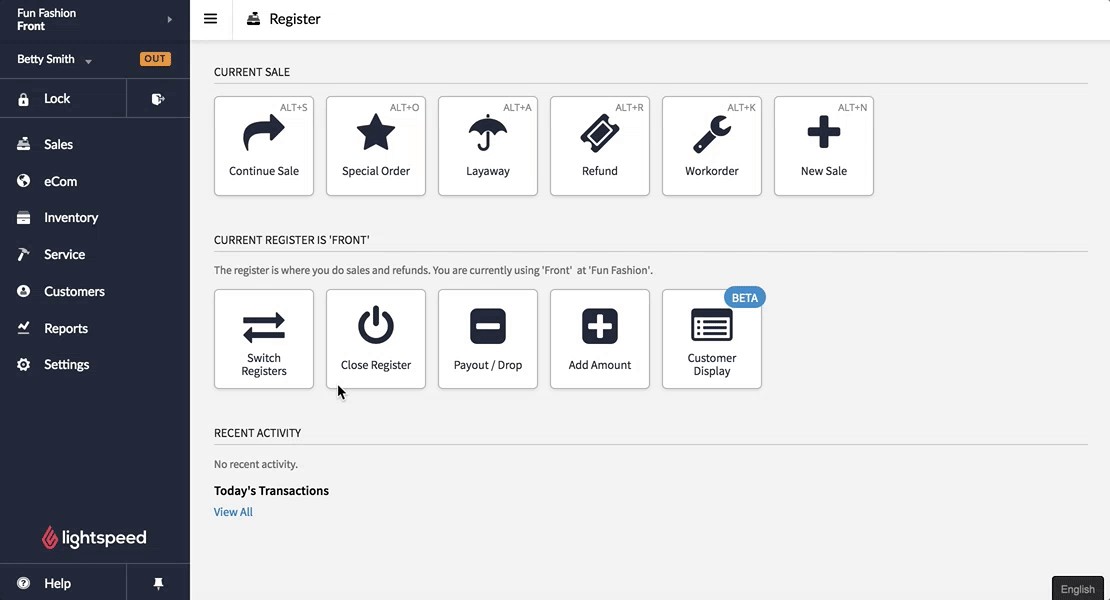
Snel items bewerken
Het herorderingspunt en gewenste voorraadniveau instellen via Snel items bewerken is handig wanneer je verschillende items moet bijwerken.
- Klik in het hoofdmenu op Voorraad> Snel items bewerken.
- Voer de doorzoekbare details van je item in of scan deze in de velden Itembeschrijvingenzoeken, Tag(s) of Uitsluiten.
- Eventueel kun je de beschikbare filters onder Geavanceerd gebruiken om je zoekresultaten te verfijnen.
- In de vervolgkeuzemenu's rechts van het veld Item zoeken selecteer je Reorder Point (Herorderingspunt) en Desired Inv. Lvl(Gewenst voor.niv.).
- Klik op Zoekenom de kolommen toe te voegen aan de resultaten.
OPMERKING: Om het aantal zoekresultaten per pagina aan te passen, klik op het blauwe 15 PER PAGINA>vul het gewenste aantal in>klik op OK. Het maximum is 100 resultaten per pagina.
- In de velden van het HERORDERINGSPUNT en GEWENST VOOR.NIV. vul je de juiste hoeveelheden voor de bijbehorende items in. De aanpassingen worden automatisch opgeslagen.
OPMERKING: Als je een multistoreaccount hebt, moet je linksboven in het hoofdmenu je locatie wijzigen en stap 1 - 6 herhalen om de hoeveelheden voor de andere winkels in te stellen.